Chuyển đổi, chỉnh sửa và nén video/âm thanh ở hơn 1000 định dạng với chất lượng cao.
Cách nén video cho Instagram Stroy/Reel/Feed với chất lượng cao
Khi video của bạn được xuất ra với chất lượng tuyệt vời và đột nhiên bị hạ cấp trên Instagram, bạn nên nén video cho Instagram trước. Vì Instagram có các yêu cầu nghiêm ngặt về video chỉ chấp nhận video có tỷ lệ khung hình, độ phân giải, tốc độ khung hình và kích thước tệp cụ thể. Đó là lý do tại sao bạn gặp phải tình trạng mất chất lượng. May mắn thay, vấn đề này đã được giải quyết ở đây! Bài đăng này sẽ chỉ cho bạn kích thước video phù hợp cho Instagram cũng như công cụ tốt nhất giúp bạn nén video cho Instagram. Chúc bạn đọc vui vẻ!
Danh sách hướng dẫn
Bạn nên nén video cho Instagram ở kích thước nào? Cách tốt nhất để nén video cho Instagram trên Windows/Mac Cách nén video cho Instagram trực tuyến miễn phí 2 ứng dụng dễ sử dụng để nén video cho Instagram trên Android/iPhone Câu hỏi thường gặp về Cách nén video cho Instagram Story/Reel/FeedPhần 1. Bạn nên nén video ở kích thước nào cho Instagram?
Trước khi tìm hiểu về trình nén Instagram tốt nhất, tất nhiên, trước tiên bạn phải hiểu tất cả các yêu cầu để nén video cho Instagram. Như đã nói, nó có các tiêu chuẩn video khá nghiêm ngặt, bao gồm định dạng, kích thước, tỷ lệ khung hình và các tiêu chuẩn khác. Nhưng bạn không cần phải lo lắng vì tất cả những điều đó sẽ được đề cập. Xem bên dưới các yêu cầu về video được liệt kê được đăng trên Nguồn cấp dữ liệu Instagram, Câu chuyện hoặc Reels của bạn.
Video Nguồn cấp dữ liệu Instagram
Độ dài video: Tối đa 60 giây
Tỷ lệ khung hình: 16:9 cho chế độ ngang, 1:1 cho chế độ vuông và 4:5 cho chế độ dọc
Kích thước tập tin: Tối đa 4 GB
Tốc độ khung hình: 23-60 FPS
Định dạng: MP4, MOV và GIF
Video Câu chuyện Instagram
Độ dài video: Tối đa 15 giây
Tỷ lệ khung hình: 9:16
Tốc độ khung hình: Tối thiểu 30 FPS
Định dạng: MP4, MOV và GIF
Video Reel của Instagram
Độ dài video: Tối đa 90 giây
Tỷ lệ khung hình: 9:16
Kích thước tập tin: Tối đa 4GB
Tốc độ khung hình: Tối thiểu 30 FPS
Định dạng: MP4 và MOV
Bước tiếp theo là có được cài đặt nén video Instagram hoàn hảo với một chương trình đáng tin cậy. Hãy xem phần sau để biết cách tốt nhất để nén video cho Instagram trên Windows và Mac.
Phần 2: Cách tốt nhất để nén video cho Instagram trên Windows/Mac
Thực hiện tất cả các yêu cầu video đó với 4Easysoft Total Video Converter! Chương trình cung cấp cho người dùng quy trình chỉnh sửa video siêu nhanh và đáng tin cậy trong khi vẫn duy trì chất lượng cao. Với trình nén video mạnh mẽ, bạn có thể nén video cho Instagram dễ dàng để phù hợp với yêu cầu của nó. Hơn nữa, bạn có thể điều chỉnh cài đặt video, chẳng hạn như Độ phân giải, Tốc độ bit, Thời lượng, Định dạng, v.v. theo ý muốn. Sau đây là các bước chi tiết về cách nén video cho Instagram.

Giảm kích thước tệp Instagram xuống mức mong muốn mà không làm giảm chất lượng.
Cung cấp nhiều định dạng video để xuất, bao gồm MP4, MOV và GIF cho Instagram.
Tùy chỉnh định dạng video, tốc độ bit, độ phân giải và các cài đặt khác để duy trì chất lượng.
Thêm nhiều công cụ chỉnh sửa để tạo ảnh ghép trên Instagram, thêm nhãn dán, hiệu ứng và nhiều hơn nữa.
Bảo mật 100%
Bảo mật 100%
Bước 1Trên giao diện chính của chương trình, hãy vào "Toolbox", nơi có hơn 15 bộ công cụ. Chọn công cụ "Video Compressor" để nén video cho Instagram.

Bước 2Thêm tệp Instagram của bạn vào chương trình. Sau đó, cửa sổ nén sẽ xuất hiện, nơi bạn có thể thu nhỏ kích thước tệp từ 1 % thành 99% bằng cách kéo thanh trượt. Hoặc, bạn có thể đặt cụ thể trong menu "Kích thước".

Bước 3Sau đó, bạn có thể thay đổi định dạng, độ phân giải, tốc độ bit, thời lượng, tên tệp và đích đến. Bạn có thể kiểm tra bằng cách nhấp vào nút "Xem trước". Nếu mọi thứ đã ổn, hãy nhấp vào nút "Nén" để bắt đầu giảm kích thước tệp cho Instagram.
Phần 3: Cách nén video cho Instagram trực tuyến miễn phí
"Tôi có thể nén video Instagram trực tuyến miễn phí không?" May mắn thay, có nhiều trình nén ngoài kia! Và hôm nay, có một trong những công cụ nén Instagram trực tuyến tốt nhất dành cho bạn. Tất cả những gì bạn phải làm là mở trình duyệt web, tìm kiếm và làm theo từng bước để nén video Instagram.
FlexClip là một công cụ trực tuyến tiện lợi để có được cài đặt nén video Instagram tốt nhất thông qua FlexClip. Nó cho phép bạn nén tới 1GB. Nó cũng miễn phí để sử dụng và có thể xuất mà không có văn bản. Và với nó, bạn chỉ cần tải video lên trang của nó, áp dụng một số điều chỉnh, sau đó bắt đầu nén video cho Instagram.
Bước 1Khi vào trang FlexClip, hãy kéo và thả video của bạn trực tiếp hoặc nhấp vào "Duyệt video" để nhập tệp vào trang này máy nén video trực tuyến.
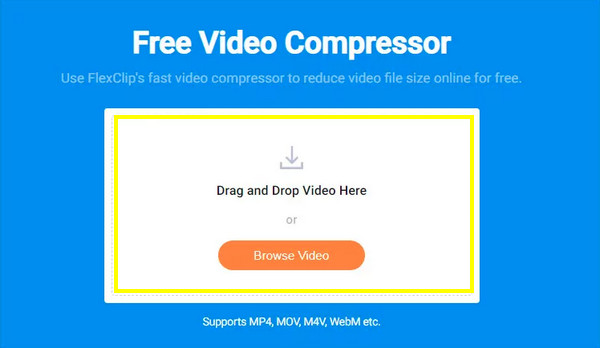
Bước 2Bây giờ, hãy chọn chất lượng và độ phân giải ưa thích cho video Instagram, sau đó nhấp vào "Nén ngay".
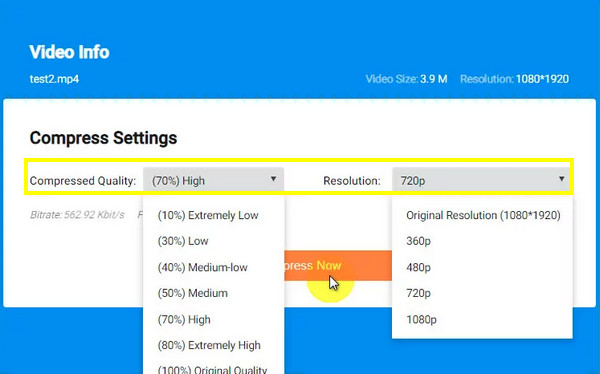
Phần 4: 2 ứng dụng dễ sử dụng để nén video cho Instagram trên Android/iPhone
Bây giờ bạn đã biết các công cụ dành cho PC để có được cài đặt nén video Instagram hoàn hảo, cũng có những ứng dụng dành cho những người thích chỉnh sửa trên thiết bị iPhone và Android của họ. Chúng ta hãy cùng giới thiệu nhanh về hai ứng dụng.
1. Nén kích thước video Compressor
Công cụ này cho phép bạn nén video Instagram trên Android, giữ nguyên chất lượng gốc sau khi nén. Nó cũng cung cấp bản xem trước bất cứ khi nào bạn chọn cài đặt nén để bạn có thể kiểm tra chất lượng trước. Ngoài ra, bạn có thể tùy chỉnh độ phân giải, tốc độ bit và định dạng; xếp hàng nhiều video Instagram để nén cũng được Video Size Compressor này hỗ trợ.
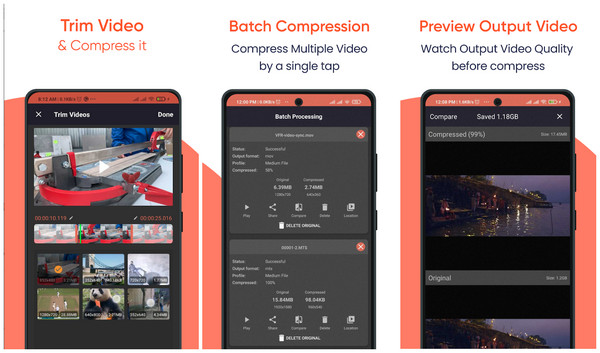
2. Nén Video & Thay đổi kích thước Video
Đối với người dùng iOS, công cụ này sẽ giúp bạn tiết kiệm dung lượng lưu trữ bằng cách nén video cho Intagram mà không ảnh hưởng đến chất lượng. Không cần bất kỳ hướng dẫn nào vì đây là ứng dụng thân thiện với người dùng và dễ nén. Hơn nữa, nó hoạt động với nhiều định dạng như nén MP4, MOV, M4V, v.v. Sau đó, bạn có thể đăng tất cả các video đã nén lên các nền tảng mạng xã hội cụ thể. Để có kết quả tốt nhất, bạn có thể nâng cấp lên phiên bản cao cấp của ứng dụng nén video này.
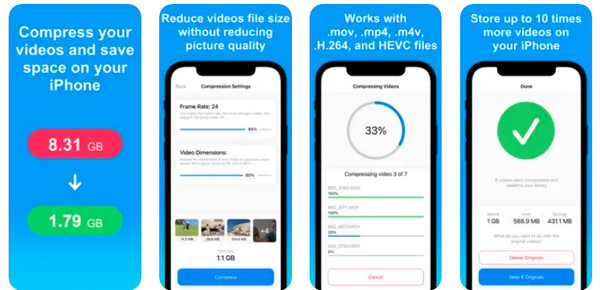
Phần 5: Câu hỏi thường gặp về cách nén video cho Instagram Story/Reel/Feed
-
Cài đặt nén video hoàn hảo trên Instagram là gì?
Sau đây là gợi ý: sử dụng định dạng MP4; độ phân giải 720 P hoặc 1080 P, tốc độ bit 3-6Mpbs và tốc độ khung hình 30 fps.
-
Đối với Instagram Reels, kích thước khung hình được đề xuất là bao nhiêu?
Để đảm bảo video của bạn không bị kéo dài, hãy tải lên 1080 pixel x 1920 pixel. Nhưng cần nhớ rằng Instagram sẽ thay đổi kích thước này cho mục tin tức của người xem.
-
Tại sao video tôi đăng lên Instagram lại bị mờ?
Instagram đôi khi ảnh hưởng đến chất lượng, giống như các ứng dụng mạng xã hội khác. Nhưng hầu hết thời gian, kết nối Internet không ổn định, cũng như cài đặt video, là nguyên nhân chính.
-
Có được phép tải video 4K lên Instagram Story không?
Không. Instagram không hỗ trợ video 4K; khi bạn thử tải lên, hãy chuẩn bị cho một video chất lượng kém. Vì vậy, bạn cần nén độ phân giải và kích thước tệp của video Instagram trước.
-
Instagram có tự động nén Reels không?
Nếu bạn đã tải lên video 4K, theo mặc định, IG sẽ tự động giảm kích thước xuống 1080P. Nhưng nó sử dụng nén kém, khiến bạn mất chất lượng của video gốc. Vì vậy, tốt hơn là nên tuân theo kích thước bắt buộc đối với video Instagram để tránh giảm chất lượng.
Phần kết luận
Với thông tin trên, chẳng hạn như cài đặt nén video Instagram tốt nhất và cách nén video cho Intagram, giờ đây bạn có thể tải lên IG mà không gặp bất kỳ vấn đề nào. Sử dụng 4Easysoft Total Video Converter bây giờ để điều chỉnh kích thước video, định dạng, tỷ lệ khung hình và nhiều hơn nữa cho Instagram. Hơn nữa, bạn có thể sử dụng nó để chỉnh sửa video Instagram của mình với nhiều hiệu ứng. Sử dụng nó cho phép bạn có trải nghiệm chỉnh sửa tuyệt vời, ngay cả đối với người mới bắt đầu. Bắt đầu nén video cho Instagram ngay bây giờ!
Bảo mật 100%
Bảo mật 100%


